Counter-Strike: Global Offensive – одна из самых популярных многопользовательских игр в мире. Однако, когда FPS начинают скачать, это может серьезно повлиять на игровой процесс, снизить комфорт и качество игры.
В данной статье мы расскажем о причинах проблемы и предложим несколько решений, которые помогут вам увеличить FPS в CS:GO.
Первым делом, стоит обратить внимание на обновление драйверов графической карты. Устаревшие или неправильно установленные драйверы могут вызывать проблемы со стабильностью и производительностью игры. Чтобы обновить драйверы, следует посетить официальный сайт производителя вашей видеокарты и скачать последнюю версию драйверов для вашей модели. После установки новых драйверов, перезагрузите компьютер и проверьте, изменилось ли количество FPS в CS:GO.
Второй важный аспект – это проверка наличия неиспользуемых программ и процессов, которые могут негативно влиять на производительность игры. Нажмите клавишу Ctrl + Shift + Esc на клавиатуре, чтобы открыть диспетчер задач. В разделе "Процессы" найдите все приложения, которые вы не используете в данный момент, и закройте их. Также, можно выключить автозапуск ненужных программ, чтобы они не запускались при старте системы.
Причины и способы решения проблемы скачущего FPS в CS:GO
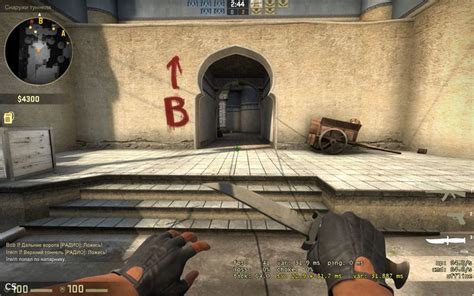
Основная причина проблем с FPS – это неправильная настройка графических параметров игры. В CS:GO можно настраивать различные графические настройки, такие как разрешение экрана, графическое качество, число кадров в секунду и другие параметры. Если вы настроили игру на слишком высокие графические настройки, эта проблема может вызвать скачки FPS. Чтобы исправить это, попробуйте установить более низкие настройки графики, особенно если ваш компьютер не обладает достаточными техническими характеристиками для запуска игры на высоких настройках.
Еще одной частой причиной проблем с FPS является неправильная оптимизация игры. CS:GO имеет несколько оптимизаций, которые могут помочь вам улучшить производительность игры. Но если вы не включили эти оптимизации, ваш FPS может прыгать. Чтобы исправить это, пройдите в настройки игры и включите режимы оптимизации, такие как "Мультипотоковая оптимизация" и "Рендеринг потоков".
Если проблема заключается не в настройках графики и оптимизации, возможно, дело в системе вашего компьютера. Некоторые программы и процессы в фоновом режиме могут потреблять ресурсы вашего компьютера и вызывать проблемы с FPS в CS:GO. Попробуйте закрыть все ненужные программы и процессы перед запуском игры. Вы также можете проверить свою систему на вирусы и малварь, так как они также могут негативно влиять на производительность игры.
Если проблема со скачущим FPS в CS:GO не устраняется после всех вышеперечисленных действий, возможно, дело в вашем компьютере или его компонентах. В этом случае рекомендуется обратиться к опытному специалисту, который сможет проанализировать вашу систему и найти источник проблемы.
Нагрузка на систему
Одной из причин скачков FPS в CS:GO может быть высокая нагрузка на систему. Если ваш компьютер не соответствует минимальным требованиям игры или имеет устаревшее оборудование, это может привести к проблемам с производительностью.
Чтобы уменьшить нагрузку на систему и повысить FPS в CS:GO, рекомендуется выполнить следующие действия:
- Закрыть все ненужные программы и процессы перед запуском игры. Это поможет освободить оперативную память и процессор для работы с CS:GO.
- Проверить наличие и обновить драйвера на видеокарту. Устаревшие драйверы могут снижать производительность игры. Рекомендуется загрузить последние драйверы с официального сайта производителя видеокарты.
- Настроить графические настройки в CS:GO. Снижение разрешения экрана, отключение плавности изображения и другие графические настройки могут помочь увеличить FPS.
- Очистить жесткий диск от ненужных файлов и программ. Оптимизация свободного пространства на жестком диске может улучшить производительность игры.
- Изменить приоритет процесса CS:GO в диспетчере задач. Установка более высокого приоритета может улучшить производительность игры за счет большей выделенной системе мощности.
- Обновить операционную систему до последней версии. Некоторые обновления могут содержать исправления и оптимизации, которые могут помочь увеличить FPS в CS:GO.
После выполнения этих действий рекомендуется перезапустить компьютер и запустить CS:GO. Если FPS все еще скачет, то возможно проблема связана с другими факторами, такими как неправильные настройки сети или проблемы с подключением к серверу. В этом случае, рекомендуется обратиться за помощью к профессионалам или сообществу игроков CS:GO.
Драйверы видеокарты

Чтобы исправить проблемы с FPS, рекомендуется проверить и обновить драйверы видеокарты. Существуют несколько способов обновления драйверов:
- Можно скачать драйверы с официального сайта производителя вашей видеокарты. Для этого вам потребуется узнать модель и версию вашей видеокарты.
- Также можно воспользоваться специальными программами, которые автоматически обнаруживают и устанавливают обновления для драйверов видеокарты. Некоторые из таких программ включают в себя Driver Booster, Driver Easy и Snappy Driver Installer.
После установки новых драйверов рекомендуется перезагрузить компьютер и проверить, улучшилась ли производительность в CS:GO. Если проблемы с FPS продолжаются, возможно, стоит обратиться к специалистам или обратиться к сообществу игры для дополнительной помощи и решения проблемы.
Настройки игры
Перед настройками игры рекомендуется сделать резервную копию всех ваших настроек, чтобы в случае проблем можно было вернуться к предыдущим настройкам.
Ниже приведена таблица с настройками игры, которые можно изменить для улучшения FPS:
| Настройка | Описание |
|---|---|
| Модель руки | Смена модели руки на менее детализированную может сильно увеличить FPS. |
| Разрешение экрана | Уменьшение разрешения экрана может снизить нагрузку на видеокарту и повысить FPS. |
| Настройки текстур | Пониженные настройки текстур могут снизить нагрузку на видеокарту и увеличить FPS. |
| Вертикальная синхронизация | Отключение вертикальной синхронизации может повысить FPS, но может вызывать "разрывы" изображения. |
| Мультисэмплинг | Отключение мультисэмплинга может увеличить производительность игры. |
| Настройки тени | Пониженные настройки теней могут снизить нагрузку на видеокарту и повысить FPS. |
| Настройки эффектов | Уменьшение настроек эффектов может повысить FPS. |
| Настройки мультиплеера | Понижение настроек мультиплеера может увеличить производительность игры. |
Системные требования

Перед тем как начать играть в CS:GO, убедитесь, что ваш компьютер соответствует минимальным системным требованиям игры. Иначе, вы можете столкнуться с проблемами со скоростью FPS. Вот список минимальных требований:
- Операционная система: Windows 7/Vista/XP
- Процессор: Intel Core 2 Duo E6600 или AMD Phenom X3 8750
- Оперативная память: 2 ГБ RAM
- Видеокарта: NVIDIA GeForce 8600 GT или ATI Radeon HD 2600 XT
- Звуковая карта: Совместимая с DirectX 9.0c
- Место на жестком диске: 15 ГБ свободного места
Если ваш компьютер не соответствует этим требованиям, рекомендуется обновить или улучшить некоторые компоненты вашей системы, чтобы достичь более стабильной работы в игре с плавным отображением FPS.
Также помните, что установленные драйверы видеокарты и звуковой карты должны быть актуальными, чтобы избежать возможных проблем со скачками FPS. Убедитесь, что у вас установлена последняя версия драйверов для вашего оборудования.
Кроме того, закройте все ненужные программы на компьютере перед запуском игры. Фоновые процессы могут потреблять ресурсы вашей системы и влиять на производительность игры.




